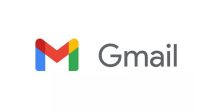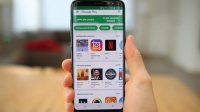Google Play Store adalah platform utama untuk mengunduh aplikasi dan game di perangkat Android. Namun, seperti halnya aplikasi lainnya, Play Store juga bisa mengalami masalah teknis. Jika kamu mengalami kesulitan saat menggunakan Google Play Store, seperti tidak bisa dibuka atau masalah lainnya, kamu harus tahu cara memperbaiki Google Play Store dengan benar!
Daftar Isi
Cara Memperbaiki Google Play Store

Sebagai toko aplikasi di android, tentu saja Google Play Store memiliki peranan penting. Namun kendala seperti Google Play Store sulit dibuka, tidak dapat menginstall aplikasi atau lainnya tentu sangat menjengkelkan. Meskipun demikian, kamu tidak perlu khawatir. Cukup ikuti beberapa langkah berikut :
1. Cara Memperbaiki Google Play Store dengan Membersihkan Cache dan Data
Salah satu penyebab Google Play Store bermasalah, bisa jadi karena penumpukan cache dan data di dalamya. Maka dari itu, kamu harus selalu mengecek data dan cache aplikasi Google Play Store. Jika cache di aplikasi ini sudah menumpuk, maka sudah saatnya untuk menghapus cache tersebut. Begini langkah-langkahnya :
- Buka “Pengaturan” di perangkat Android terlebih dahulu.
- Gulir ke bawah dan cari opsi “Aplikasi” atau “Manajer Aplikasi”, lalu ketuk bagian tersebut.
- Cari dan ketuk “Google Play Store” dalam daftar aplikasi yang terinstal.
- Di halaman informasi aplikasi, ketuklah opsi “Hapus Cache” dan “Hapus Data”.
- Setelah selesai, restart perangkat dan buka kembali Google Play Store.
2. Cara Memperbaiki Google Play Store dengan Perbarui Google Play Store
Seringkali, masalah pada Google Play Store dapat diselesaikan dengan memperbarui aplikasi ke versi terbaru. Jika kamu masih menggunakan Google Play Store versi lama, coba perbarui ke versi yang terbaru dengan mengikuti langkah-langkah berikut ini :
- Buka Google Play Store di perangkat Android.
- Ketuk ikon tiga garis horizontal yang berada di bagian kiri atas untuk membuka menu.
- Gulir ke bawah dan ketuk “Pengaturan”.
- Di bawah pengaturan, carilah opsi “Versi Play Store” atau “Perbarui Aplikasi”.
- Jika ada pembaruan yang tersedia, ketuk tombol “Perbarui” dan biarkan prosesnya selesai.
- Setelah perbaruan selesai, restart perangkat miikmu dan periksa Kembali, biasanya masalahnya akan teratasi.
3. Verifikasi Koneksi Internet
Koneksi internet yang tidak stabil atau lambat dapat menyebabkan masalah saat menggunakan Google Play Store. Pastikan telah memiliki koneksi internet yang baik. Ini cara memperbaiki Google Store dengan verifikasi koneksi internet berikut :
- Buka “Pengaturan” di perangkat Android terlebih dahulu.
- Cari dan ketuk “Jaringan & Internet” atau “Wi-Fi & Jaringan”.
- Pastikan Wi-Fi atau data seluler telah diaktifkan.
- Jika menggunakan Wi-Fi, pastikan telah terhubung pada jaringan internet yang stabil.
- Apabila memakai data seluler, tentu saja koneksi internetnya harus kuat.
- Coba buka Google Play Store Kembali untuk melihat hasilnya.
4. Bersihkan Ruang Penyimpanan
Kapasitas penyimpanan yang penuh pada perangkat Android dapat mempengaruhi kinerja Google Play Store. Pastikan kapasitas ruang penyimpanan yang cukup untuk optimalisasi Google Play Store pada perangkatmu dengan mengikuti langkah-langkah berikut ini :
- Buka “Pengaturan” di perangkat Android terlebih dahulu.
- Cari opsi “Penyimpanan” atau “Penyimpanan & USB” kemudian ketuk bagian tersebut.
- Di bagian “Penyimpanan Internal” atau “Penyimpanan Perangkat”, periksa berapa kapasitas penyimpanan yang telah digunakan.
- Jika kapasitas penyimpanan hampir penuh, ketuk opsi “Bersihkan Ruang” atau “Hapus File Tidak Penting”.
- Kamu bisa menghapus file yang tidak perlu, seperti file unduhan yang sudah tidak diperlukan, cache aplikasi lain, atau file gambar/video yang disimpan ganda.
- Setelah membersihkan ruang penyimpanan, silakan restart perangkat kamu dan periksa Google Play Storem biasanya akan berfungsi dengan baik kembali.
Dengan mengikuti langkah cara memperbaiki Google Play Store di atas, seharusnya sudah bisa memperbaiki masalah yang terjadi pada Google Play Store. Jika masalah tetap berlanjut, disarankan untuk menghubungi layanan Google untuk bantuan lebih lanjut. Semoga bermanfaat!